Photoshop là một chương trình rất mạnh mẽ. Với sự trợ giúp của nó, bạn không chỉ có thể chỉnh sửa ảnh mà còn có thể tham gia vào đồ họa, sáng tạo và vẽ các hình dạng khác nhau.
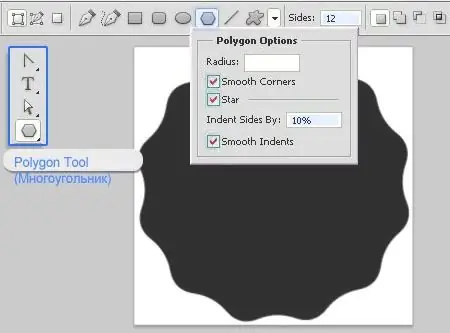
Cần thiết
Photoshop
Hướng dẫn
Bước 1
Đầu tiên, chọn đối tượng mà bạn muốn tạo hình dạng. Chuyển hình ảnh sang bản vẽ đen trắng. Các công việc tiếp theo sẽ được thực hiện với phiên bản màu đen và trắng.
Bước 2
Mở hình ảnh. Vào menu "Filter -> Blur -> Smart Blur" (Bộ lọc -> Làm mờ -> Làm mờ thông minh). Chọn chế độ "Chỉ cạnh". Tiếp theo, đảo các màu. "E Edit -> Correction -> Invert Colors" (Chỉnh sửa -> hiệu chỉnh -> inventirovat màu). Hoặc nhấn Ctrl + I.
Bước 3
Tạo một tài liệu mới: "File -> New" (tệp -> mới). Di chuyển bản vẽ đến đó. Chọn lớp mà bản vẽ được mô tả. Để làm điều này, hãy chuyển đến bảng các lớp. Tắt khả năng hiển thị của lớp nền, tức là nhấp vào mắt đối diện.
Bước 4
Nhấp chuột phải vào lớp đã chọn và chọn "Tùy chọn hòa trộn" (Blending Options). Trong bảng điều khiển chính, trong tùy chọn Blend If, hãy kéo thanh trượt màu trắng để tất cả màu trắng biến mất khỏi hình ảnh. Bấm OK.
Bước 5
Tạo một lớp mới để nó nằm trên các lớp khác. Đi tới "Lớp -> lớp mới" (layer -> lớp mới). Nhấn Ctrl + E. Hoặc chọn "Lớp -> Lớp liên kết" từ menu. Hành động này sẽ thay thế hoàn toàn màu trắng. Tiếp theo, bạn cần chọn hình dạng. Nhấn Ctrl và đồng thời nhấp chuột vào cửa sổ của lớp đầu tiên.
Bước 6
Chọn công cụ Rectangular Selection. Nhấp chuột phải vào cửa sổ tài liệu và chọn Make Work Path từ menu. Chuyển đến tab "Đường dẫn". Bản vẽ của bạn sẽ được hiển thị ở đó. Bây giờ bạn cần lưu đường dẫn này dưới dạng hình dạng, "Chỉnh sửa -> Xác định hình dạng" (Edit -> Define Custom Shape).
Bước 7
Để sử dụng một hình dạng mới, hãy mở một tài liệu mới. Chọn của bạn từ danh sách các hình dạng và vẽ.






